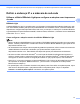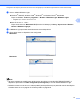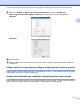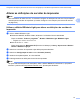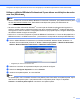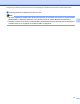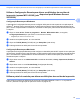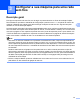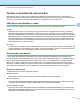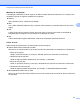Network User's Guide
Table Of Contents
- MANUAL DO UTILIZADOR DE REDE
- Definições de avisos, precauções e notas
- Aviso de publicação e compilação
- NOTA IMPORTANTE
- Números da Brother
- Índice
- 1 Introdução
- 2 Configurar a sua máquina para funcionar em rede com uma ligação por cabo Ethernet (apenas DCP‑J715 ...
- Descrição geral
- Endereços IP, máscaras de sub-rede e gateways
- Diagrama passo a passo
- Definir o endereço IP e a máscara de sub-rede
- Alterar as definições do servidor de impressão
- Utilizar o utilitário BRAdmin Light para alterar as definições do servidor de impressão
- Utilizar o utilitário BRAdmin Professional 3 para alterar as definições de redes sem fios (Windows®)
- Utilizar a Configuração Remota para alterar as definições do servidor de impressão (apenas MFC‑J615W ...
- Utilizar o painel de controlo para alterar as definições do servidor de impressão
- 3 Configurar a sua máquina para uma rede sem fios
- Descrição geral
- Termos e conceitos de rede sem fios
- Diagrama passo a passo para a configuração da rede sem fios
- Confirmar o ambiente de rede
- Confirmar o método de configuração da rede sem fios
- Configuração utilizando o Assistente de Configuração do painel de controlo da máquina para configura ...
- Configuração utilizando o menu WPS/AOSS™ do painel de controlo (apenas no modo de infra-estrutura)
- Configuração utilizando o Método PIN da Wi-Fi Protected Setup (apenas no modo de infra-estrutura)
- Configuração utilizando a aplicação de instalação automática Brother incluída no CD‑ROM de instalaçã ...
- Configurar a sua máquina para uma rede sem fios
- Utilizar o Assistente de Configuração a partir do painel de controlo
- Utilizar o menu WPS ou AOSS™ do painel de controlo para configurar a máquina para uma rede sem fios
- Utilizar o Método PIN da Wi-Fi Protected Setup
- Utilizar a aplicação de instalação automática Brother incluída no CD‑ROM de instalação para configur ...
- 4 Configuração sem fios utilizando a aplicação de instalação automática Brother
- 5 Configuração do painel de controlo
- Menu Rede
- Repor as predefinições de fábrica de rede
- Imprimir a lista de configurações da rede
- Imprimir o Relatório WLAN
- 6 Assistente de instalação do controlador (apenas Windows®)
- 7 Impressão em rede a partir da impressão ponto-a-ponto básica com TCP/IP do Windows®
- 8 Impressão em rede em Macintosh
- 9 Resolução de problemas
- Anexo A
- Anexo B
- Índice remissivo
Configurar a sua máquina para funcionar em rede com uma ligação por cabo Ethernet (apenas DCP-J715W e MFC-J615W)
13
2
Definir o endereço IP e a máscara de sub-rede
Utilizar o utilitário BRAdmin Light para configurar a máquina como impressora
de rede
BRAdmin Light
O utilitário BRAdmin Light foi concebido para a configuração inicial de dispositivos Brother ligados em rede.
Com este utilitário, também pode procurar produtos Brother num ambiente TCP/IP, consultar o estado dos
dispositivos e configurar definições básicas de rede como, por exemplo, o endereço IP. O utilitário BRAdmin
Light está disponível para Windows
®
2000/XP, Windows Vista
®
, Windows
®
7, Windows Server
®
2003/2008
e Mac OS X 10.4.11 - 10.6.x.
Como configurar a máquina através do utilitário BRAdmin Light
Nota
• Utilize a versão do utilitário BRAdmin Light incluída no CD-ROM de instalação fornecido com o seu produto
Brother. Também pode transferir a versão mais recente do utilitário Brother BRAdmin Light a partir do site
http://solutions.brother.com/
• Se necessitar de uma solução mais avançada de gestão de impressoras, utilize a versão mais recente do
utilitário BRAdmin Professional 3 da Brother, que poderá transferir a partir do sítio
http://solutions.brother.com/. Este utilitário está disponível apenas para utilizadores de Windows
®
.
• Se estiver a utilizar a firewall do Windows
®
ou uma função de firewall de aplicações anti-spyware ou
antivírus, desactive todo o software de firewall (que não a firewall do Windows
®
) e todas as aplicações
anti-spyware ou antivírus durante a configuração. Quando vir que já pode imprimir, volte a activá-la.
• Nome do nó: o nome do nó aparece na janela do BRAdmin Light. O Nome do Nó predefinido do servidor
de impressão na máquina é “BRNxxxxxxxxxxxx”. (“xxxxxxxxxxxx” corresponde ao endereço MAC/
Ethernet da sua máquina.)
• Por predefinição, não é necessário introduzir uma palavra-passe. Para definir uma palavra-passe, clique
duas vezes no dispositivo para o qual pretende definir uma palavra-passe. Clique no separador
Controlo e em Alterar palavra-passe. Introduza a nova palavra-passe.